Como baixar filmes e séries da Netflix para assistir offline

Por que baixar conteúdo da Netflix
A experiência de assistir Netflix pode ser interrompida por conexões instáveis, limites de dados móveis ou pela indisponibilidade do catálogo em certas regiões quando você viaja. Baixar filmes e séries para o armazenamento local resolve esses problemas: permite assistir sem internet, evita buffering e ajuda a controlar o uso de dados. Além disso, recursos como Smart Downloads e Downloads for You automatizam parte desse processo, mantendo opções prontas para quando você estiver offline.
Importante: nem todo título está disponível para download por motivos contratuais e de direitos autorais. Sempre use o app oficial para downloads e respeite os termos de serviço da Netflix.
Dispositivos compatíveis com downloads da Netflix
A Netflix oferece a função de download nos aplicativos oficiais para várias plataformas. Abaixo está a lista completa e notas práticas de compatibilidade e limitações.
- iPhone, iPad ou iPod touch com iOS 9.0 ou posterior — recomenda-se manter o iOS sempre atualizado.
- Android (smartphones e tablets) com Android 4.4.2 ou posterior — alguns fabricantes personalizam a gestão de armazenamento, por isso verifique permissões.
- Tablets Amazon Fire com Fire OS 4.0 ou posterior — baixe via Amazon Appstore.
- Windows 10 (a partir da versão 1709) e Windows 11 — exige o app da Microsoft Store; o site não permite downloads.
- Modelos selecionados de Chromebook e Chromebox — suporte varia por fabricante.
Notas práticas:
- Fire TV / FireStick: o app existe, mas muitos dispositivos Fire TV/Stick não suportam downloads por limitação de armazenamento.
- macOS: não há app oficial para macOS; downloads não são suportados nativamente.
- Dispositivos com pouco armazenamento interno podem não conseguir baixar títulos em alta qualidade.
Como baixar filmes e séries da Netflix no Android
Requisitos rápidos: app Netflix oficial atualizado, espaço livre suficiente, login na sua conta.
Passo a passo:
- Abra o app Netflix no seu dispositivo Android.
- Selecione o seu perfil.
- Navegue ou pesquise pelo filme ou série que quer baixar.
- Toque no ícone de download (seta para baixo) perto do título ou do episódio.

- O download iniciará e o progresso poderá ser acompanhado na aba “Downloads”.
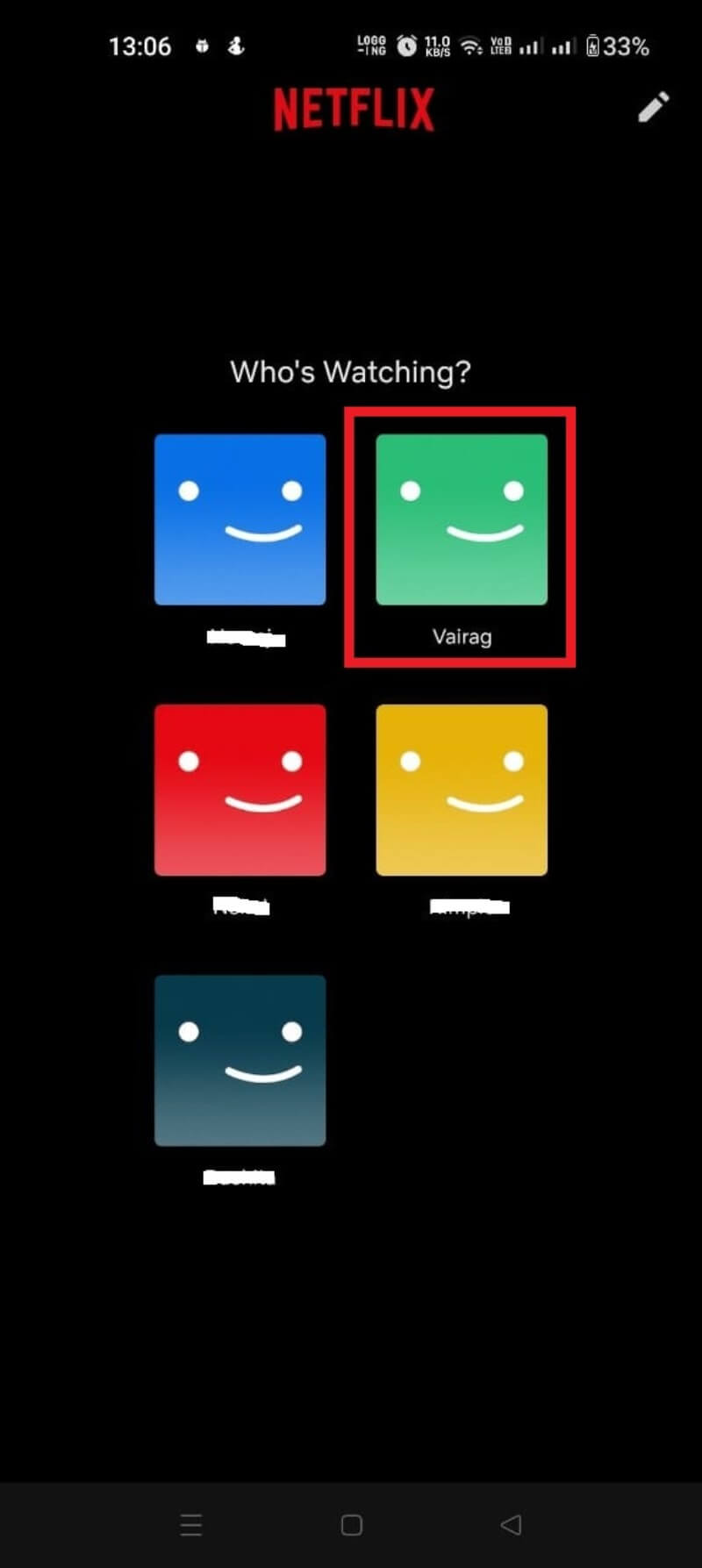
Dicas e práticas recomendadas no Android:
- Permissões: conceda permissão ao app para acessar armazenamento se o Android solicitar.
- Cartão SD: em alguns dispositivos Android é possível definir o cartão SD como local de armazenamento; essa opção depende do fabricante.
- Pausar e retomar: o app geralmente permite pausar e retomar downloads; interrupções de rede são tratadas automaticamente quando a conexão retorna.
- Limites: o número máximo de downloads simultâneos por dispositivo pode variar; observe o uso para evitar enfileirar muitos títulos ao mesmo tempo.
Como baixar filmes e séries da Netflix no iPhone
Requisitos: app Netflix atualizado no iPhone ou iPad, espaço livre e conta ativa.
Passo a passo:
- Abra o app Netflix.
- Toque no seu perfil.
- Procure o título desejado.
- Toque no ícone de download (seta para baixo) para iniciar.
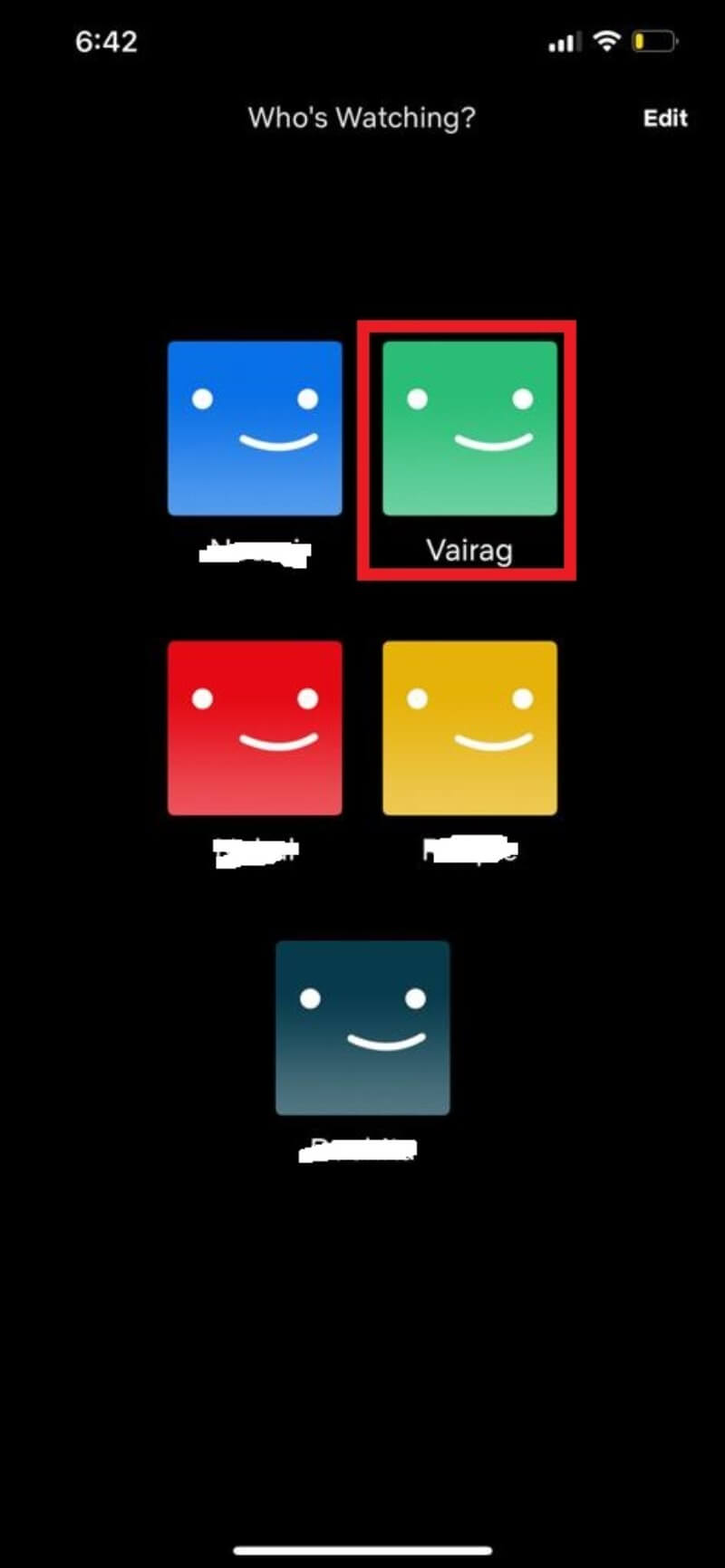
- Verifique o progresso na aba “Downloads”.
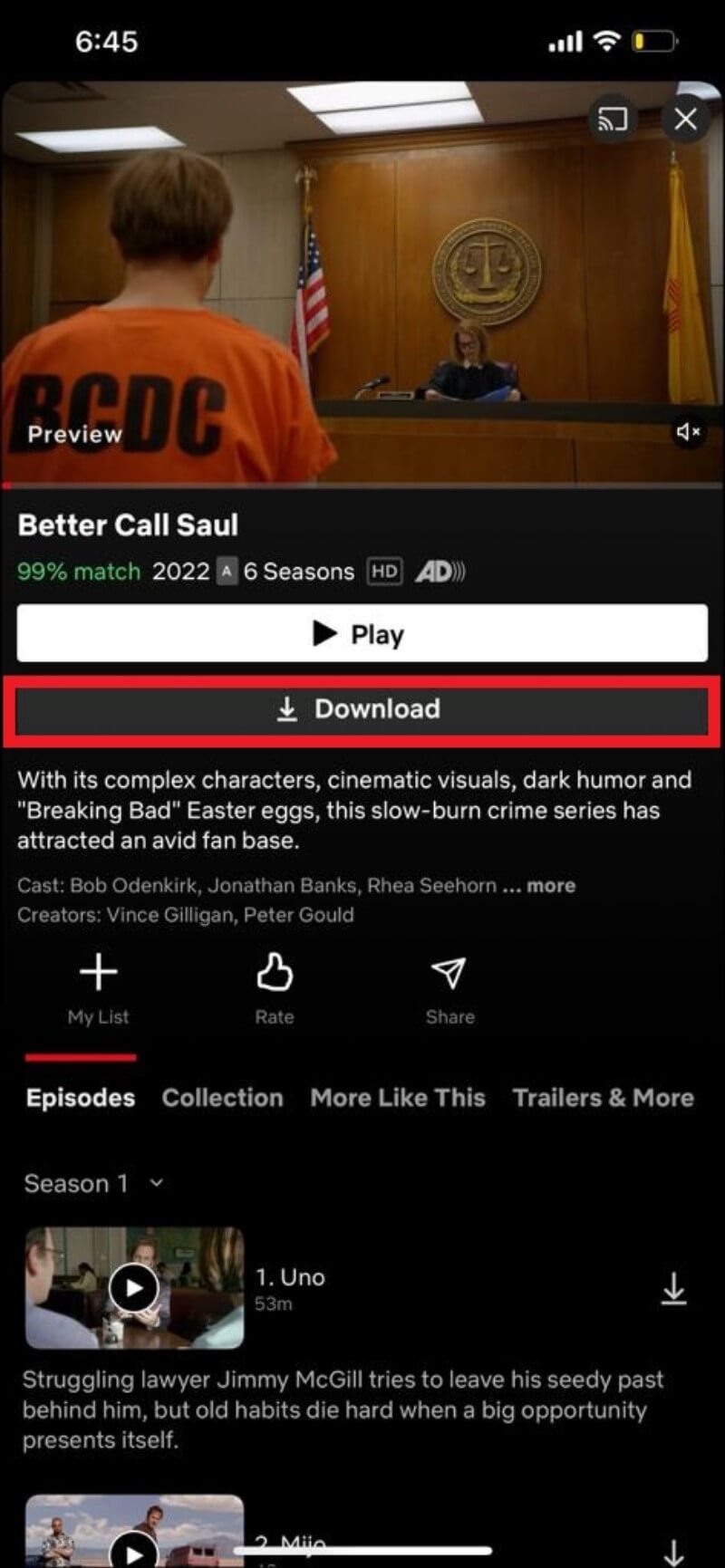
Dicas para iPhone/iPad:
- Atualize o app: atualizações podem adicionar compatibilidade com novos recursos (como Downloads for You).
- Configurações de qualidade: escolha entre Padrão ou Alta qualidade para equilibrar qualidade e uso de armazenamento.
- Contas familiares: gerencie cota de armazenamento por perfil usando as opções do proprietário da conta.
Como baixar filmes e séries da Netflix no Windows
Observação: o site netflix.com não permite downloads. Você precisa do aplicativo da Microsoft Store.
Instalação e download do app:
- Abra a Microsoft Store ou acesse o link oficial do app.
- Clique em “Obter” ou “Instalar” para baixar o aplicativo.
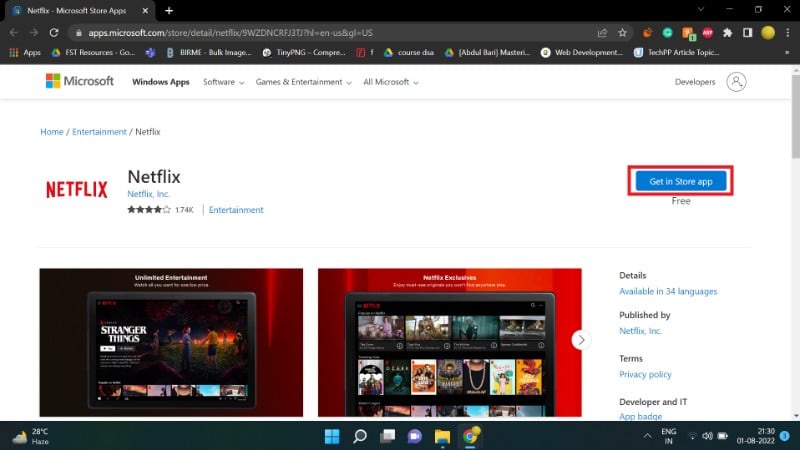
- Inicie o app e entre com seu perfil.
- Navegue até o título desejado e clique em “Download”.
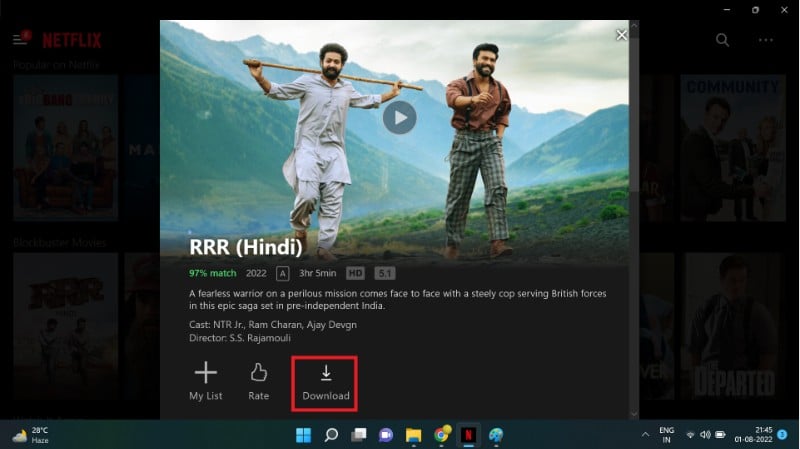
Verificando downloads no Windows:
- Abra o menu (três linhas) e selecione “Meus downloads” para ver o progresso e os itens armazenados.
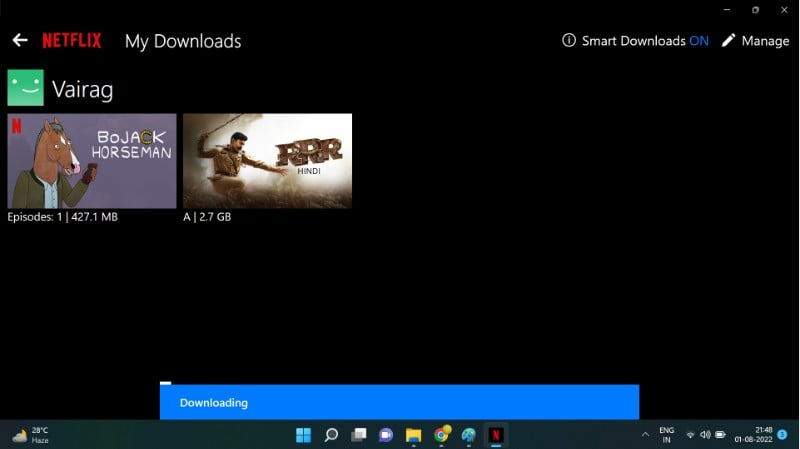
Dicas específicas para Windows:
- Espaço no sistema: PCs com SSD pequenos podem encher rápido; mova arquivos desnecessários antes de baixar conteúdos longos.
- Regras de conta: o número de dispositivos permitidos para downloads depende do seu plano.
Como baixar filmes e séries da Netflix no iPad
O processo no iPad é semelhante ao do iPhone, mas você tem a vantagem de telas maiores para pré-visualizar episódios e ajustar qualidade.
Passo a passo resumido:
- Abra o app Netflix e selecione seu perfil.
- Procure o filme ou a série.
- Toque no ícone de download (seta para baixo) no episódio ou no filme.
- Acompanhe o progresso na aba “Downloads”.
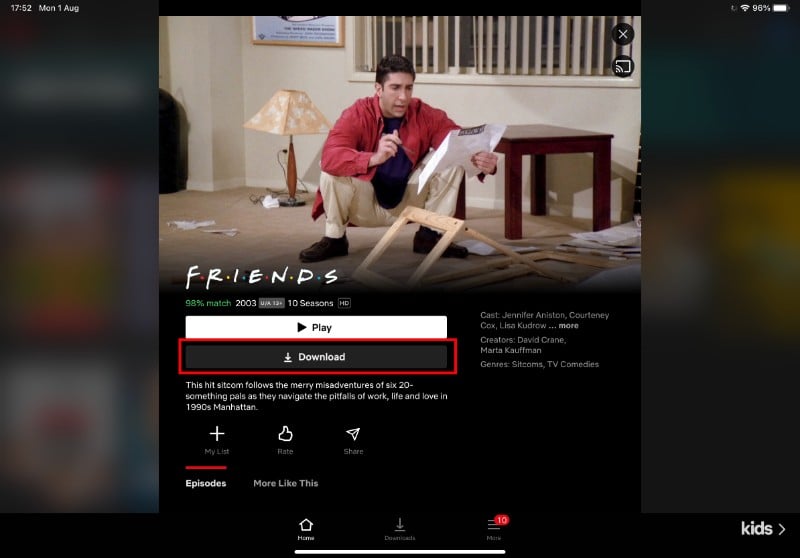
Dicas para iPad:
- Modo Paisagem: o app mantém funcionalidades de download quando o dispositivo está em modo paisagem.
- Uso em viagens: dispositivos com maior capacidade de bateria são melhor preparados para reprodução contínua após downloads.
Como configurar as opções de download da Netflix
No app você pode alterar qualidade, limitar downloads apenas por Wi‑Fi e, em alguns aparelhos, escolher onde salvar os arquivos.
Opções mais comuns:
- Qualidade de download: Normal (SD) ou Alta (HD), impacta diretamente o espaço consumido.
- Somente Wi‑Fi: evita que o app use dados móveis para baixar conteúdo.
- Gerenciar armazenamento: ver quanto cada perfil utiliza e excluir tudo quando necessário.
No Android: toque no ícone do seu perfil > Configurações do aplicativo para acessar essas opções.
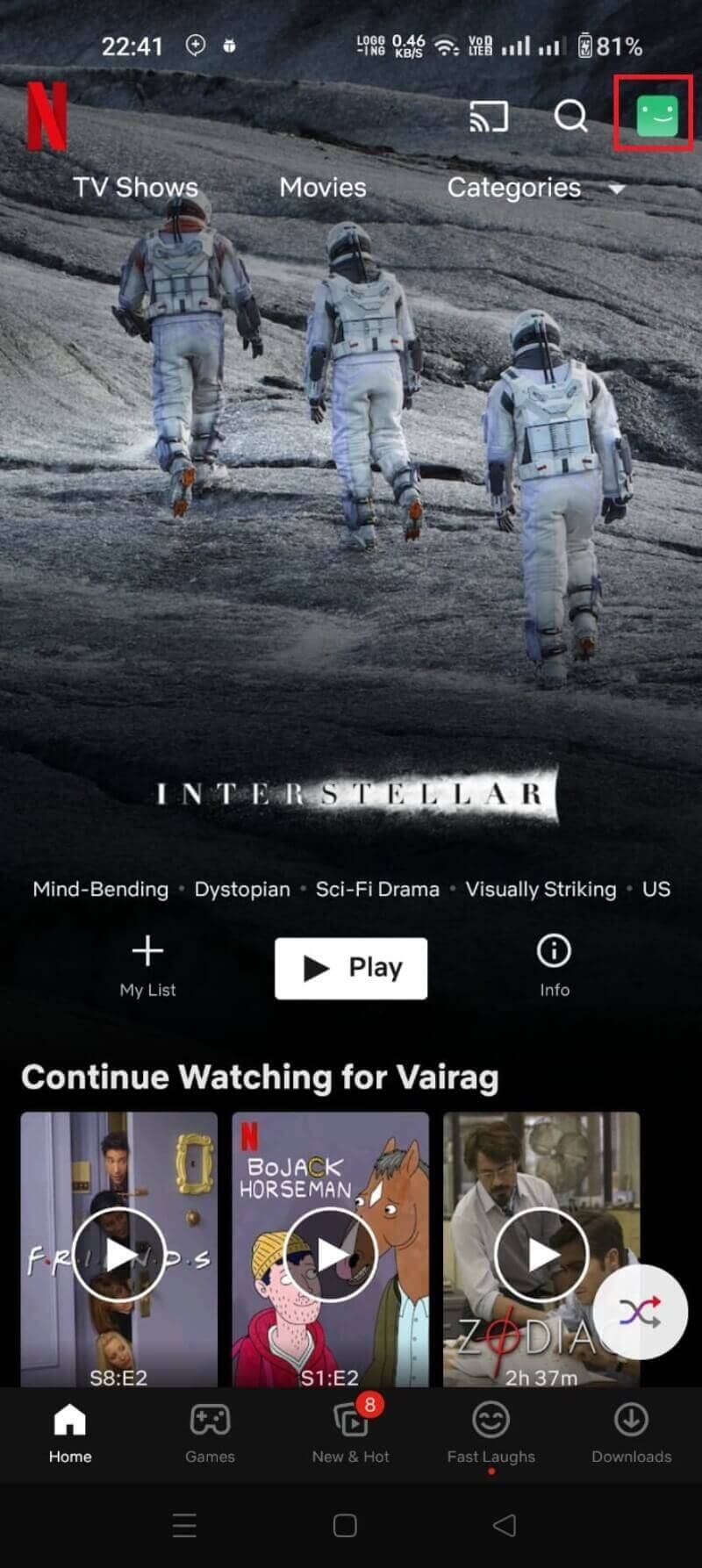
No Windows: clique nos três pontos na tela inicial do app para acessar “Configurações” e ajustar preferências.
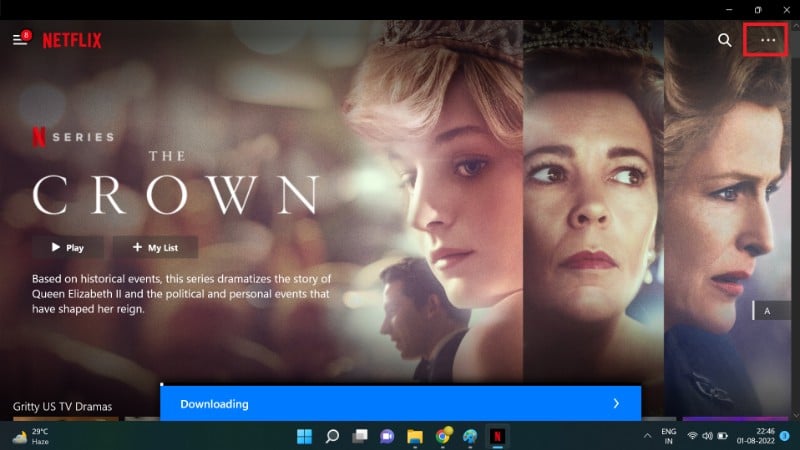
Boas práticas ao configurar:
- Ative “Somente Wi‑Fi” se tiver um plano de dados limitado.
- Use SD para viagens longas (se o dispositivo suportar) e prefira qualidade Normal para séries longas.
- Revise downloads antigos e apague o que já assistiu para liberar espaço.
O que são Smart Downloads
Smart Downloads é um recurso que simplifica a gestão de episódios: ele baixa automaticamente o próximo episódio de uma série que você esteja assistindo e apaga o que você já assistiu para poupar espaço. Funciona apenas quando o dispositivo está conectado à internet e, normalmente, apenas via Wi‑Fi (dependendo das suas configurações).
O que o recurso faz:
- Baixa o próximo episódio automaticamente.
- Remove episódios já assistidos para liberar armazenamento.
- Pode baixar recomendações selecionadas pela Netflix se ativado juntamente com “Downloads for You”.
Limitações e cuidados:
- Nem todos os títulos participam do Smart Downloads.
- Se você alterar de perfil, configurações de Smart Downloads são aplicadas por perfil.
- Reiniciar o dispositivo ou limpar dados do app pode redefinir as regras de Smart Downloads.
Downloads for You: como funciona e quando usar
“Downloads for You” (ou Baixar para você) é uma função que baixa automaticamente filmes e séries que a Netflix acha que combinam com seu histórico. O objetivo é ter conteúdo pronto sem que você precise escolher manualmente.
Como ativar e usar:
- Abra o app Netflix > Mais > Downloads.
- Selecione “Downloads for You”.
- Escolha gêneros/quantidade e qualidade (padrão ou alta) e toque em “Aplicar”.
Pontos importantes:
- Só funciona em dispositivos compatíveis; se você não vir a aba, seu aparelho pode não suportar.
- Ocupa espaço: escolha quantos títulos quer que sejam mantidos no dispositivo.
- Você pode excluir individualmente ou apagar todo o conjunto em “Meus downloads”.
Privacidade e curadoria:
- As recomendações são baseadas no seu histórico de visualização do perfil.
- Baixados automaticamente ficam no seu dispositivo; remova o que não quer manter.
Formas não oficiais de baixar conteúdo e riscos associados
Existem programas e sites que prometem converter conteúdo Netflix em MP4 ou gravar a tela para gerar um arquivo local. Exemplos conhecidos no mercado (citados como contexto) incluem ferramentas de gravação de tela e programas de captura de fluxo.
Por que evitar essas soluções:
- Violam os termos de uso da Netflix e podem constituir infração de direitos autorais.
- Risco de malware: muitos desses programas não são auditados e podem conter código malicioso.
- Risco para a conta: a Netflix pode agir contra contas que participem de práticas suspeitas.
- Qualidade e compatibilidade: resultados variam, e frequentemente exigem edição manual.
Recomendação: utilize apenas o app oficial. Caso precise de arquivos para uso legal (por exemplo, produção com licença), entre em contato com os detentores dos direitos.
Solução de problemas comum (checklist)
Se você não consegue baixar um título, siga esta lista de verificação:
- Espaço disponível: verifique armazenamento livre no dispositivo.
- Permissões: confirme que o app tem permissão para acessar armazenamento (Android).
- Conectividade: ative Wi‑Fi ou ajuste “Somente Wi‑Fi” nas configurações se quiser usar dados móveis.
- Atualização do app: atualize para a versão mais recente.
- Compatibilidade do título: confirme se aquele filme/episódio está disponível para download.
- Limite de downloads: verifique o número de downloads ativos e dispositivos ligados ao plano.
- Reinício: reinicie o app e o dispositivo.
- Cache: limpar cache do app pode ajudar (Android: Configurações do app > Armazenamento > Limpar cache).
- Remover dispositivo: se a Netflix indicar problema com a gestão de dispositivos, acesse Management > Remove Device via web para limpar registros.
Se nada resolver, contate o suporte da Netflix com detalhes do erro e prints de tela.
Calculadora de espaço: estimativa de consumo por qualidade
Estas são estimativas aproximadas (valores típicos, podem variar com codecs e conteúdo):
- SD / 480p: ~1 GB por hora.
- HD / 720p–1080p: ~2–3 GB por hora.
- Ultra HD / 4K: ~5–7 GB por hora.
Exemplo prático: um filme de 2 horas em SD consumirá cerca de 2 GB; em HD, entre 4 e 6 GB.
Nota: se você estiver com pouco espaço, prefira baixar episódios em qualidade Normal e apague-os após assistir.
Playbook: preparar downloads antes de uma viagem (SOP rápido)
- Verifique o espaço disponível e libere pelo menos 10–20% do armazenamento total para evitar lentidão.
- Atualize o app Netflix e faça login em todos os dispositivos que pretende levar.
- Defina preferências: “Somente Wi‑Fi” (se for necessário), qualidade de download (Normal para mais títulos).
- Ative Smart Downloads e/ou Downloads for You se quiser automação.
- Baixe os filmes/séries principais que quer assistir com antecedência e confirme na aba “Meus downloads”.
- Teste reprodução offline com um item baixado para garantir que está funcionando.
- Antes de partir, carregue o dispositivo e leve power bank se a viagem for longa.
Checklist por função (listas rápidas)
Viajante:
- Baixar conteúdo com antecedência.
- Preferir qualidade Normal para mais horas.
- Carregar power bank.
Pai/mãe (controle de conteúdo infantil):
- Baixar episódios infantis preferidos.
- Ativar perfil infantil para recomendações.
- Verificar controles parentais no app.
Proprietário da conta (gestão de armazenamento):
- Usar Storage Allocation para limitar downloads por perfil.
- Remover dispositivos inativos na gestão de dispositivos.
Critérios de aceitação
Um download bem-sucedido deve atender aos seguintes critérios:
- O título aparece na aba “Meus downloads” e é reproduzível sem conexão à internet.
- A qualidade corresponde à configuração escolhida (Normal/Alta).
- O arquivo não apresenta falhas de reprodução (travamentos ou falta de áudio).
- Para séries, Smart Downloads atualiza/remueve episódios conforme política configurada.
Fluxo de decisão (Mermaid)
flowchart TD
A[Quero assistir offline] --> B{Meu dispositivo tem app oficial?}
B -- Sim --> C{Título disponível para download?}
B -- Não --> Z[Usar app em dispositivo compatível ou planejar alternativa legal]
C -- Sim --> D{Quero automação?}
C -- Não --> Y[Verificar alternativas: outro episódio/título ou assistir online]
D -- Sim --> E[Ativar Downloads for You / Smart Downloads]
D -- Não --> F[Baixar manualmente e gerenciar espaço]
E --> G[Verificar Meus downloads e preferências]
F --> G
G --> H[Pronto para viagem: testar reprodução offline]Casos em que o download pode falhar (contraexemplos)
- Título bloqueado para download por contrato/licenciamento.
- Dispositivo sem app oficial (por exemplo, macOS sem app oficial).
- Espaço insuficiente ou dispositivo com proteção que impede gravação de arquivos.
- Conta bloqueada por violações de termos.
Segurança, privacidade e notas legais
- Downloads ficam criptografados e ligados ao app Netflix; não são arquivos MP4 livres para transferência.
- Evite ferramentas de terceiros que prometam converter ou extrair arquivos; risco de violação de direitos autorais e malware.
- Se você precisa de conteúdo para uso profissional (ex.: clipping, pesquisa acadêmica), entre em contato com os detentores de direitos ou com a Netflix para licenciamento.
Perguntas frequentes (FAQ)
Por que não consigo baixar um filme específico?
Nem todos os títulos são liberados para download por motivos contratuais. Verifique também espaço livre e cota do perfil.
Como excluir um download?
Vá para a aba “Meus downloads” e toque no ícone de lixeira ao lado do título, ou em Configurações > Excluir todos os downloads.
Posso baixar conteúdo ilimitado?
A Netflix impõe limites para prevenir abuso. Há um limite de downloads simultâneos por dispositivo e por conta; o número exato depende do plano.
Posso baixar no Mac?
Não há app oficial para macOS, então downloads diretos não são suportados. Workarounds (gravação de tela) podem violar termos e não são recomendados.
Posso baixar na FireStick?
Embora exista app para Fire TV/Fire Stick, muitos desses dispositivos não suportam downloads por limitação de armazenamento.
O site da Netflix permite downloads?
Não. O site em navegadores não oferece recursos de download; é necessário o app oficial em dispositivos compatíveis.
É necessário ser assinante para baixar?
Sim. Apenas contas pagas com assinatura ativa conseguem baixar e acessar conteúdo offline.
Quanto espaço eu preciso?
Aproximadamente 1 GB/hora em SD, 2–3 GB/hora em HD e 5–7 GB/hora em 4K. Essas são estimativas: conteúdos diferentes usam codecs distintos.
Por que não aparece o botão de download?
O título pode não estar disponível para download ou seu dispositivo não ser compatível com o recurso de visualização offline.
Resumo final e recomendações rápidas
Baixar conteúdo no app oficial da Netflix é a forma mais segura e prática de manter entretenimento offline. Use Smart Downloads e Downloads for You para automatizar, ajuste a qualidade para gerenciar espaço e evite ferramentas não oficiais para não arriscar sua conta nem sua segurança.
Notas importantes:
- Faça sempre testes offline antes de embarcar em uma viagem longa.
- Gerencie perfis e alocação de armazenamento para evitar conflitos em contas familiares.
- Consulte a seção de ajuda da Netflix se um erro persistir.
Boa viagem e bom entretenimento: planeje os downloads, libere espaço e aproveite seus filmes e séries sem depender da conexão.
Materiais semelhantes

Instalar e usar Podman no Debian 11
Apt‑pinning no Debian: guia prático

Injete FSR 4 com OptiScaler em qualquer jogo
DansGuardian e Squid com NTLM no Debian Etch

Corrigir erro de instalação no Android
